સામગ્રીઓનું કોષ્ટક
કેનવા પર ટેક્સ્ટ સાથે ફ્લિપ્ડ અથવા મિરર્ડ ઇફેક્ટ બનાવવા માટે, તમારે બહુ-પગલાની પ્રક્રિયામાંથી પસાર થવું આવશ્યક છે જ્યાં તમે તમારા ટેક્સ્ટને પ્રથમ PNG ફાઇલ તરીકે સાચવો. પછી, તમે તે ફાઇલને પ્રોજેક્ટમાં અપલોડ કરી શકો છો અને તેને ફ્લિપ અથવા મિરર કરી શકો છો કારણ કે તે ટેક્સ્ટ બોક્સને બદલે ગ્રાફિક તત્વ તરીકે સેવા આપે છે.
મિરર, મિરર ઓન દિવાલ (ઓકે તેના માટે માફ કરશો.) મારું નામ કેરી છે, અને જ્યારે હું વર્ષોથી ગ્રાફિક ડિઝાઇન અને ડિજિટલ આર્ટની દુનિયામાં છું, ત્યારે પરંપરાગત ડિઝાઇન વ્યૂહરચનાઓને વધુ અનન્ય બનાવવા માટે તેની આસપાસ રમવાની હંમેશા મજા આવે છે. કેનવા મને ખૂબ પ્રયત્નો કર્યા વિના તે કરવા દે છે!
આ પોસ્ટમાં, હું કેનવા પ્લેટફોર્મ પર ટેક્સ્ટ સાથે ફ્લિપ્ડ અથવા મિરર ઇફેક્ટ બનાવવાનાં પગલાં સમજાવીશ. જો તમે સર્જનાત્મક બનવા અને તમારી ડિઝાઇનમાં કેટલાક રસપ્રદ જોડાણનો સમાવેશ કરવા માટે ચાલાકી કરવા માંગતા હોવ તો આ એક સરસ સુવિધા છે.
શું તમે પ્રારંભ કરવા અને આ શાનદાર અસર કેવી રીતે બનાવવી તે શીખવા માટે તૈયાર છો? અદ્ભુત - ચાલો જઈએ!
કી ટેકવેઝ
- જ્યારે તમે કેનવામાં છબીઓ અને અન્ય ગ્રાફિક ઘટકોને પ્રતિબિંબિત અને ફ્લિપ કરી શકો છો, ત્યારે પ્લેટફોર્મ પર ટેક્સ્ટને ફ્લિપ કરવા માટે કોઈ બટન નથી.
- માં તમારા પ્રોજેક્ટમાં ટેક્સ્ટ સાથે ફ્લિપ્ડ અથવા મિરર ઇફેક્ટ બનાવવા માટે, તમારે પહેલા કેનવામાં ટેક્સ્ટ બનાવવું પડશે અને તેને PNG ફાઇલ તરીકે સાચવવું પડશે.
- તમે તમારા પ્રોજેક્ટમાં તમારી સાચવેલી ટેક્સ્ટ ફાઇલ (PNG ફોર્મેટ) અપલોડ કરી શકો છો. અને મિરર્ડ બનાવવા માટે સક્ષમ બનોઅસર
તમારા કેનવાસમાં મિરર કરેલ અથવા ફ્લિપ કરેલ ટેક્સ્ટ ઉમેરવું
તમે પ્રામાણિકપણે વિચારતા હશો કે શા માટે કોઈ વ્યક્તિ પ્રોજેક્ટમાં ફ્લિપ કરેલ અથવા મિરર કરેલ ટેક્સ્ટને સામેલ કરવા માંગે છે, કારણ કે તે ટેક્સ્ટ બનાવશે નહીં વાંચવું મુશ્કેલ છે?
તમે ખોટા નથી અથવા એકમાત્ર વ્યક્તિ નથી જેણે આ પ્રશ્ન પર વિચાર કર્યો છે! (મારી જાતનો સમાવેશ થાય છે). જો કે, કેનવાનો ઉપયોગ ગ્રાફિક ડિઝાઇન પ્લેટફોર્મ તરીકે થતો હોવાથી, ત્યાં ઘણા સર્જકો છે જેઓ તેમની ડિઝાઇનને અન્ય લોકોથી દૂર રાખવા માટે નવી અને નવીન રીતો શોધી રહ્યા છે.
આ ટેકનિકનો ઉપયોગ પોસ્ટને નવો દેખાવ આપી શકે છે અથવા જ્યારે સંરેખિત છબી સાથે જોડી બનાવવામાં આવે ત્યારે કેટલાક કૂલ વિઝ્યુઅલ માટે પરવાનગી આપે છે. આ એક બીજું સાધન છે જે કલાકારો અને ગ્રાફિક ડિઝાઇનરોને તેમના કાર્ય દ્વારા પોતાને અભિવ્યક્ત કરવાની અને સર્જનાત્મક નિયંત્રણ જાળવવાની તક આપે છે.
આ એક બહુ-પગલાની પ્રક્રિયા હોવાથી, હું પગલાંને બે શ્રેણીઓમાં વિભાજિત કરીશ તેને અનુસરવાનું થોડું સરળ બનાવવા માટે.
વાપરવા માટે ટેક્સ્ટ PNG ફાઇલ કેવી રીતે બનાવવી
મેં અગાઉ કહ્યું તેમ, આ સમયે કૅન્વા પર ટેક્સ્ટને ઑટોમૅટિક રીતે મિરર અથવા ફ્લિપ કરી શકે તેવું કોઈ બટન નથી. આ અસર ઉમેરવા માટેનો પ્રથમ ભાગ એ છે કે PNG ફોર્મેટમાં ટેક્સ્ટ ફાઇલ બનાવવી અને સાચવવી જેથી તેને પછીથી અપલોડ અને સંપાદિત કરી શકાય.
ગભરાવાનું કંઈ નથી કારણ કે તે એક સરળ પ્રક્રિયા છે, પરંતુ ચાલો તેને એક સમયે એક પગલું લઈએ!
ટેક્સ્ટ PNG ફાઇલ કેવી રીતે બનાવવી તે જાણવા માટે આ પગલાં અનુસરો:
પગલું 1: ખોલોનવો પ્રોજેક્ટ (અથવા હાલનો એક કે જેના પર તમે કામ કરી રહ્યાં છો).
સ્ટેપ 2: સ્ક્રીનની ડાબી બાજુએ ટૂલબોક્સ પર નેવિગેટ કરો. ટેક્સ્ટ બટન પર ક્લિક કરો અને તમે તમારા પ્રોજેક્ટમાં ઉમેરવા માંગો છો તે ટેક્સ્ટનું કદ અને શૈલી પસંદ કરો.

ટેક્સ્ટ ઉમેરવા માટેના મુખ્ય વિકલ્પો ત્રણ કેટેગરીમાં આવે છે - એક મથાળું ઉમેરો , પેટાશીર્ષક ઉમેરો , અને થોડો ભાગનો ટેક્સ્ટ ઉમેરો .

તમે ટેક્સ્ટ ટેબ હેઠળના સર્ચ બોક્સમાં ચોક્કસ ફોન્ટ્સ અથવા શૈલીઓ પણ શોધી શકો છો.

સ્ટેપ 3: સ્ટાઈલ પર ક્લિક કરો અને કાં તો તેના પર ક્લિક કરો અથવા તેને કેનવાસમાં ખેંચીને છોડો.
સ્ટેપ 4: જ્યારે ટેક્સ્ટ બૉક્સ હાઇલાઇટ થાય છે, ત્યારે તમે તમારા કીબોર્ડનો ઉપયોગ કરીને લખાણ લખવા માટે કરી શકો છો જે તમે શામેલ કરવા માંગો છો. જો તમે આકસ્મિક રીતે તેને અનહાઇલાઇટ કરો છો, તો અંદરના ટેક્સ્ટને સંપાદિત કરવા માટે ટેક્સ્ટ બોક્સ પર ડબલ-ક્લિક કરો.

તમારા પ્રોજેક્ટમાં ટેક્સ્ટ ઉમેરવાનો બીજો વિકલ્પ એ છે કે ફોન્ટ સંયોજનોનો ઉપયોગ કરીને . આ સૂચિમાં પ્રિમેઇડ વિકલ્પો છે જે નિયમિત ટેક્સ્ટ બોક્સની તુલનામાં થોડા વધુ ડિઝાઇન કરેલા છે. સ્ક્રોલ કરો અને સ્ટાઈલ પર ક્લિક કરો અથવા તેને કેનવાસમાં ખેંચો અને છોડો.

યાદ રાખો કે ફોન્ટ કોમ્બિનેશનમાંનો કોઈપણ વિકલ્પ કે જેની સાથે નાનો તાજ જોડાયેલ હોય તો જ તે સુલભ છે જો તમારી પાસે પ્રીમિયમ સબ્સ્ક્રિપ્શન એકાઉન્ટ.
આ પ્રોજેક્ટ માટે મેં બનાવેલ ટેક્સ્ટ અહીં છે:
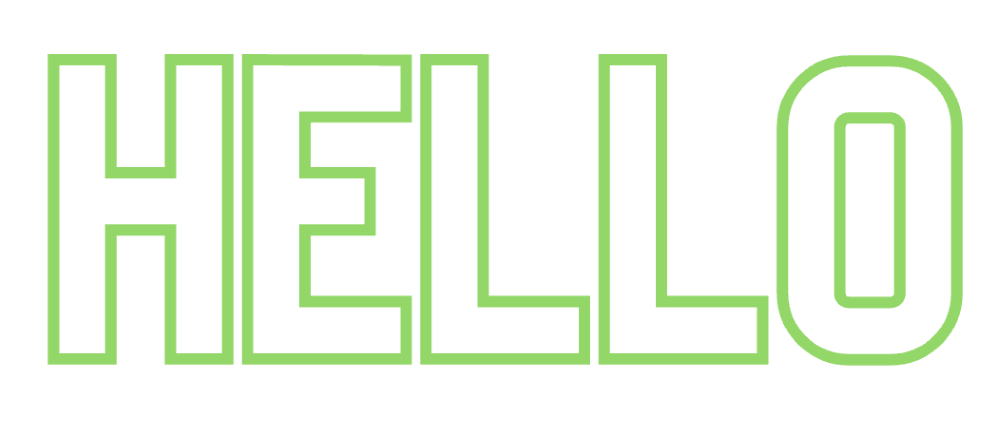
પગલું 5: એકવાર તમે ટેક્સ્ટ શામેલ કરી લો તે પછી તમે તમારા પ્રોજેક્ટમાં ઉપયોગ કરવા માંગો છો,સ્ક્રીનની ઉપર જમણી બાજુએ શેર બટન પર જાઓ. તેના પર ક્લિક કરો અને સાચવવાના વિકલ્પો સાથે ડ્રોપ-ડાઉન મેનૂ દેખાશે.
પગલું 6: ડાઉનલોડ બટન પર ક્લિક કરો અને ખાતરી કરો કે તમે તમારા ટેક્સ્ટને <1 તરીકે સાચવી રહ્યાં છો>પારદર્શક પૃષ્ઠભૂમિ સાથેની PNG છબી . (પારદર્શક પૃષ્ઠભૂમિ ફક્ત તે કેનવા પ્રો અને પ્રીમિયમ એકાઉન્ટ્સ સાથે જ ઉપલબ્ધ છે.)

આ ફાઇલ આના પર સાચવવી જોઈએ. અમે આ પ્રક્રિયાના આગલા ભાગ તરફ જઈએ છીએ ત્યારે તમારું ઉપકરણ!
ટેક્સ્ટ સાથે મિરર્ડ અથવા ફ્લિપ્ડ ઇફેક્ટ કેવી રીતે બનાવવી
હવે તમે PNG ફાઇલ તરીકે ઉપયોગ કરવા માંગતા ટેક્સ્ટને બનાવવા અને સાચવવામાં સક્ષમ છો, અમે આગળ જવા માટે તૈયાર છીએ આ પ્રક્રિયાનો બીજો ભાગ!
તમારા ટેક્સ્ટને કેવી રીતે અપલોડ અને ફ્લિપ અથવા મિરર કરવું તે જાણવા માટે આ પગલાંને અનુસરો:
પગલું 1: એક નવો અથવા અસ્તિત્વમાંનો કેનવાસ ખોલો જેનો તમે તમારા માટે આધાર તરીકે ઉપયોગ કરવા માંગો છો. ટેક્સ્ટ
સ્ટેપ 2: ટૂલબોક્સની ડાબી બાજુએ, અપલોડ્સ બટન શોધો અને ક્લિક કરો. એકવાર તમે તે કરી લો તે પછી, તમે ફાઇલો અપલોડ કરો કહેતો વિકલ્પ પસંદ કરી શકશો અને તમારી PNG ટેક્સ્ટ ફાઇલમાં ઉમેરી શકશો જે હમણાં જ તમારા ઉપકરણ પર સાચવવામાં આવી છે.

પગલું 2: એકવાર તમે ટેક્સ્ટ ફાઇલ અપલોડ કરી લો, તે અપલોડ્સ વિભાગની છબીઓ ટેબની નીચે ગ્રાફિક ઘટક તરીકે દેખાશે. તેના પર ક્લિક કરો અથવા ટેક્સ્ટ ગ્રાફિકને તમારા કેનવાસ પર ખેંચો અને છોડો.

પગલું 3: તે છે તેની ખાતરી કરવા માટે તમારા ટેક્સ્ટ ઘટક પર ક્લિક કરોહાઇલાઇટ કરેલ છે. કેનવાસની ટોચ પર એક ટૂલબાર દેખાશે જેમાં તમે તે તત્વને સંપાદિત કરી શકો છો.

પગલું 4: ફ્લિપ લેબલવાળા બટન પર ક્લિક કરો. તમારી પાસે ટેક્સ્ટને આડી અથવા ઊભી રીતે ફ્લિપ કરવાનો વિકલ્પ હશે.

જ્યારે તમે વર્ટિકલ પર ક્લિક કરો છો ત્યારે તે ઇમેજને ઊંધી કરી દેશે.

જ્યારે તમે હોરીઝોન્ટલ ક્લિક કરો છો, ત્યારે તે ડાબે કે જમણે આધારિત ટેક્સ્ટનું ઓરિએન્ટેશન બદલશે. 5 (તમે આમાંની ઘણી બધી ફાઇલો ઉમેરી શકો છો કારણ કે તે તમારા અપલોડ્સ છબી ફોલ્ડરમાં સંગ્રહિત થશે!)
જો તમે ખરેખર ફેન્સી મેળવવા માંગતા હો, તો આ ટેક્સ્ટ ગ્રાફિક્સને ઓવરલે કરવાનો પ્રયાસ કરો અન્ય છબી અને ડિઝાઇન!

અંતિમ વિચારો
કેનવા પ્રોજેક્ટ પર મિરર અથવા ફ્લિપ કરેલી અસર ઉમેરવી એ સૌથી સરળ કાર્ય નથી કારણ કે તેમાં ટેક્સ્ટ માટે ઓટોમેટિક બટન નથી, તે હજુ પણ છે એકદમ સરળ તકનીક કે જે ખરેખર ગ્રાફિક ડિઝાઇન પ્રક્રિયાઓને વધારી શકે છે. (અને તે શીખવું બહુ અઘરું નહોતું, ખરું?)
આ પ્રતિબિંબિત અસરને સામેલ કરવા માટે તમને કયા પ્રકારના પ્રોજેક્ટ શ્રેષ્ઠ લાગે છે? શું તમને કોઈ યુક્તિઓ અથવા ટીપ્સ મળી છે જે તમે આ વિષય પર અન્ય લોકો સાથે શેર કરવા માંગો છો? તમારા યોગદાન સાથે નીચેના વિભાગમાં ટિપ્પણી કરો!

